목차
데이터 페이지가 많은 워크시트를 다룰 때는 적절한 페이지 번호를 설정하는 것이 필수적입니다. 그렇지 않으면 필요한 데이터를 적시에 찾거나 워크시트 페이지를 서로 연결하기가 어렵습니다. 현재 워크시트에 1페이지의 바닥글을 추가하면 작업이 쉬워집니다. 따라서 현재 워크시트에 1페이지의 바닥글을 추가하는 방법을 배우는 것이 매우 중요합니다.
실습 워크북 다운로드
여기에서 실습 워크북을 다운로드할 수 있습니다.
바닥글 페이지 추가 1.xlsx
현재 워크시트에 바닥글 페이지 1을 추가하는 3가지 쉬운 방법
샘플 데이터 세트 개요를 다음과 같이 사용합니다. 이해하기 쉽게 엑셀로 예를 들어보겠습니다. 예를 들어 열 B에 이름 , 열 C에 부서 , 급여가 있는 사람들의 데이터 세트가 있습니다. 열 D . 이 시점에서 3가지 방법에 따라 바닥글 페이지 1을 현재 워크시트에 추가하려고 합니다. 아래의 두 가지 방법을 모두 수행하십시오.
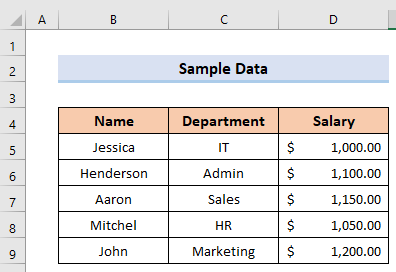
1. 바닥글 섹션에서 페이지 1 옵션 선택
추가할 수 있는 두 가지 프로세스가 있습니다. 페이지를 워크시트로. 여기서는 바닥글 섹션에서 직접 페이지 1 옵션을 선택하는 방법을 보여드리겠습니다. 이를 수행하려면 아래 단계를 따르십시오.
단계:
- 먼저 Header & Text 섹션 아래의 Footer 옵션 탭을 삽입합니다.
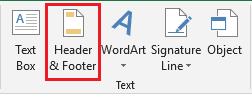
- 그러면 헤더 & 디자인 탭 아래의 Footer .

- 이제 Footer 섹션 아래에서 1페이지 옵션.

- 마지막으로 워크시트를 아래로 스크롤하면 원하는 결과를 볼 수 있습니다.

자세히 보기: 엑셀에서 푸터를 삽입하는 방법(적절한 2가지 방법)
2. 선택 “페이지 1/?” 바닥글 섹션의 옵션
Page 1 of? 옵션을 사용하여 동일한 작업을 수행할 수 있습니다. 이 방법은 첫 번째 방법과 유사하지만 약간의 변경만 있습니다. 이 방법의 단계는 다음과 같습니다.
단계:
- 처음에 다음을 반복합니다. 첫 번째 방법과 유사한 단계. 즉, 삽입> 헤더 & 바닥글>바닥글 옵션.
- 그런 다음 페이지 1 옵션을 선택하는 대신 이 방법에서 " 페이지 1/?" 옵션을 선택합니다. .

- 마지막으로 총 페이지 수와 함께 각 개별 페이지의 번호가 표시됩니다. 즉, 총 5페이지가 있는 경우 이 바닥글 옵션을 선택한 후 첫 페이지에 페이지 1/5 , 페이지 2/5 가 표시됩니다. 2페이지, 5/5페이지 는 마지막 페이지입니다.

자세히 보기: Excel에서 모든 페이지에 헤더가 있는 Excel 시트를 인쇄하는 방법(3가지 방법)
유사한 읽기
- 엑셀에서 모든 페이지의 머리글 설정하는 방법(2가지 빠른 방법)
- 엑셀에서 머리글 및 바닥글 사용하기(3가지 빠른 방법) 방법)
- 엑셀 머리글 옮기는 방법(쉬운 단계)
- 엑셀 머리글 추가하기(빠른 5가지 방법)
- 엑셀 하단에서 반복하는 방법(5가지 쉬운 방법)
3. 페이지 설정 대화 상자에서 페이지 지정
또 다른 방법 Header & 바닥글 은 페이지 설정 대화 상자를 실행하여 설정할 수 있습니다. 이렇게 하려면 아래 단계를 따라야 합니다.
단계:
- 먼저 페이지 설정<의 대화 상자 시작 관리자를 선택합니다. 7> 페이지 레이아웃 탭 아래.
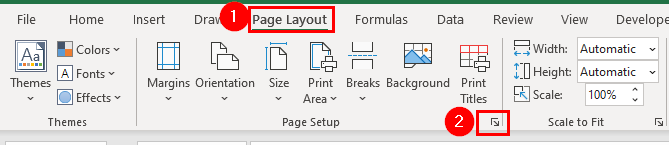
- 두 번째, 페이지 설정 대화 상자에서 머리글/바닥글 옵션을 선택한 다음 바닥글 옵션에서 페이지 1 옵션을 선택한 다음 확인 을 클릭합니다.

- 마지막으로 모든 페이지에 페이지 번호가 연속적으로 표시됩니다.

자세히 보기: Excel의 모든 시트에 동일한 머리글을 추가하는 방법(5가지 쉬운 방법)
기억해야 할 사항
다음을 사용할 수도 있습니다. 맞춤 바닥글 옵션을 사용하여 바닥글 정렬을 선택합니다. 이를 위해서는 Custom Footer 버튼을 선택해야 합니다. 그런 다음 페이지 바닥글을 직접 사용자 지정할 수 있는 새 창이 열립니다. 여기서 페이지 번호 삽입 은 실제로 페이지 1 옵션처럼 작동합니다. 디자인 탭.
결론
이후부터는 위에서 설명한 방법을 따르십시오. 이 방법이 현재 워크시트에 1페이지의 바닥글을 추가하는 데 도움이 되기를 바랍니다. 다른 방법으로 작업을 실행할 수 있는지 알려주시면 감사하겠습니다. 이와 같은 더 많은 기사를 보려면 ExcelWIKI 웹사이트를 팔로우하십시오. 혼란이 있거나 문제가 있는 경우 아래 섹션에 의견, 제안 또는 질문을 추가하십시오. 우리는 문제를 해결하거나 귀하의 제안에 따라 작업하기 위해 최선을 다할 것입니다.

